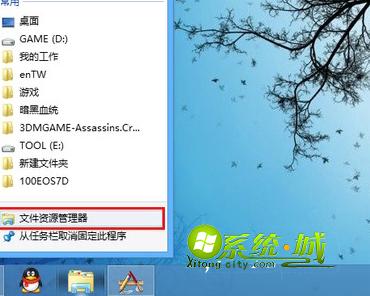
2.按Win+R,在运行框中输入regedit,按回车键,在注册表中依次展开:(提示:先右键导出到其他安全位置保存)HKEY_LOCAL_MACHINE\SOFTWARE\Microsoft\Windows NT\CurrentVersion\Winlogon
3.点击Winlogon,在右侧找到Userinit,双击打开,将Userinit的数值数据 USERINIT.EXE,EXPLORER.EXE修改为如下:Userinit = C:\WINDOWS\system32\userinit.exe。
4.重启电脑再次尝试打开资源管理器。问题就这样简单的解决了,赶紧收藏起来吧!要是遇到打不开文件资源管理器的时候,就跟着上面的步骤操作就可以了!
相关阅读:Win8资源管理器怎么添加网络位置


 当前位置:
当前位置: